word软件是用户在遇到需要编辑文档文件时必备的办公软件,给用户带来了许多的帮助,用户在编辑的过程中,可以根据自己的需求来对文档的格式进行设置,例如用户可以对文字间距、段落行距或是对齐方式等进行设置,总的来说word软件中的功能是很强大的,为用户带来了很好的使用体验,当用户需要给文档页眉添加双划线时,直接利用软件菜单栏中的边框和底纹功能,用户在打开的窗口中自定义双划线的样式并将其应用在段落上即可实现,那么接下来就让小编来向大家介绍一下这个问题详细的操作过程吧,希望用户在看了小编的教程后,能够解决好这个问题。
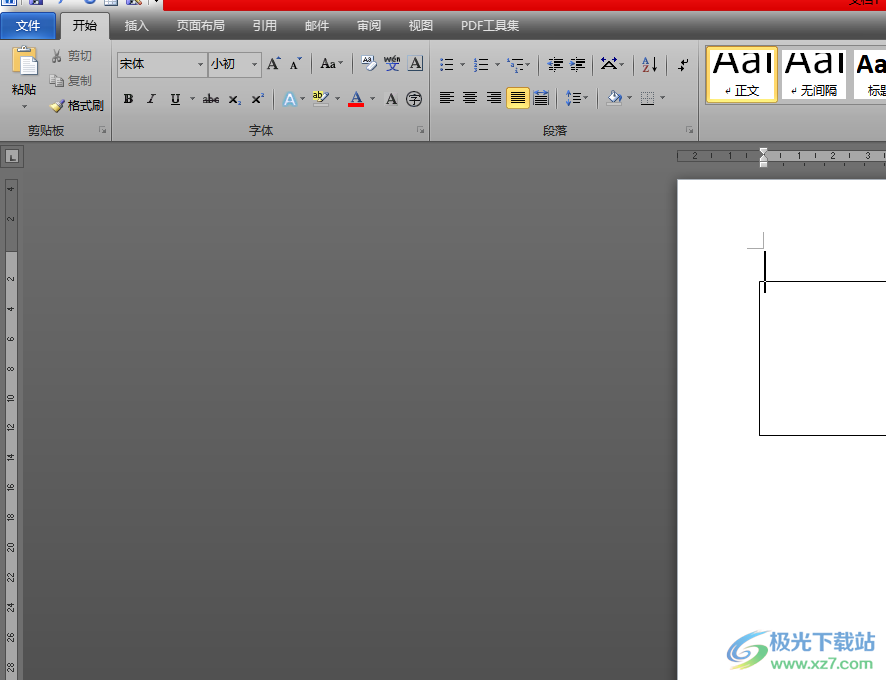
1.用户在word软件中打开文档文件,并进入到编辑页面上来进行设置
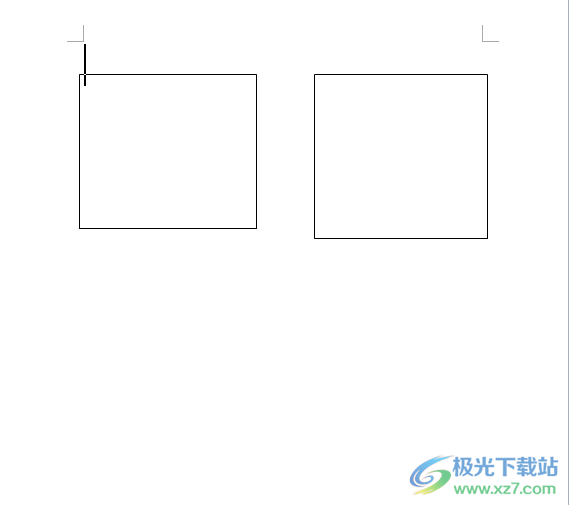
2.需要用户双击页面顶部的页眉区域,将跳转到页眉的编辑页面上
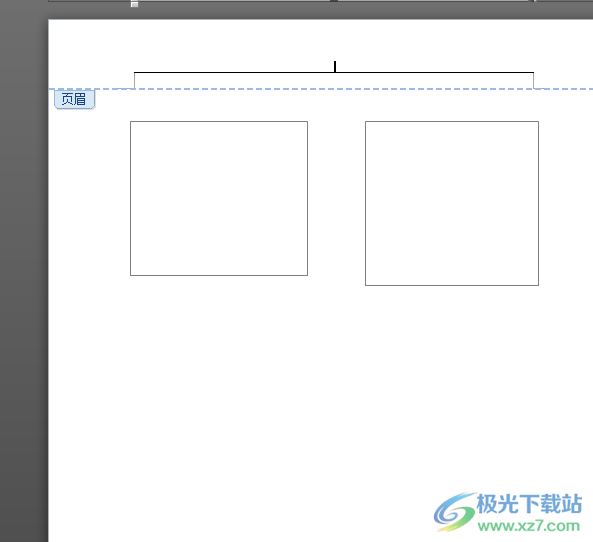
3.这时用户在菜单栏中点击开始选项,并在显示出来的选项卡选择边框图标
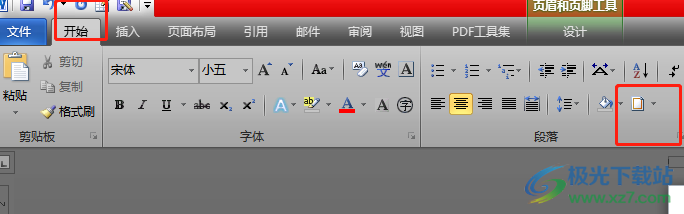
4.在拓展出来的选项卡中用户选择其中的边框和底纹选项,将会打开相关的选项
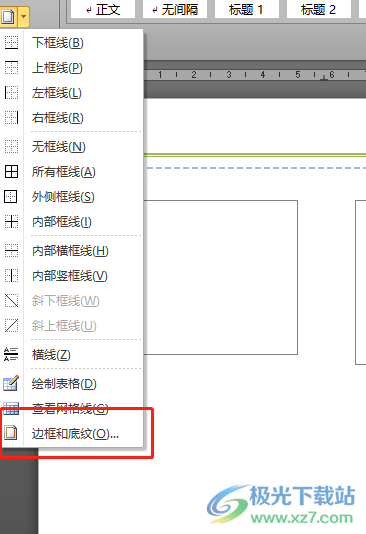
5.随后用户在边框和底纹窗口中,将设置板块设置为自定义, 接着在样式板块中选择双划线选项
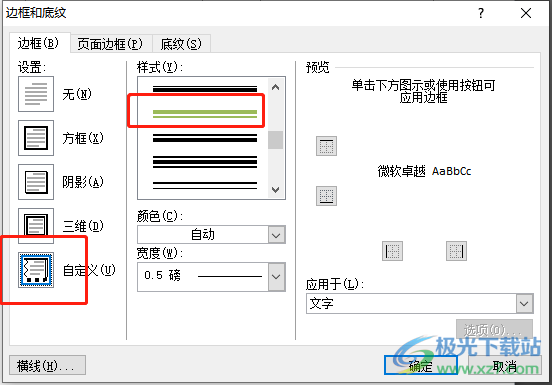
6.这时用户简单设置双划线的颜色、宽度,然后将应用于设置为段落选项,最后按下确定按钮
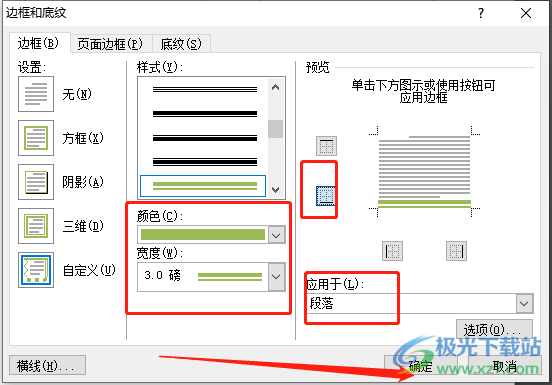
7.此时回到编辑页面上就会发现,页眉已经成功添加上了双划线
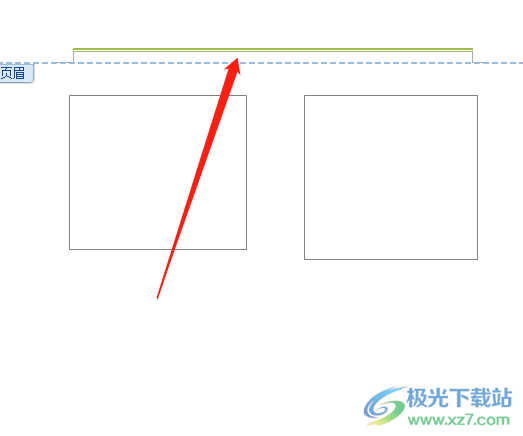
用户在word软件中编辑文档文件时,会遇到需要给页眉添加上双划线的情况,这个时候用户可以在窗口中打开边框和底纹窗口,接着自定义边框并将线条样式设置为双划线,最后将其应用于段落上就可以了,方法简单易懂,因此感兴趣的用户可以来看看小编的教程。
 WPS PPT插入并编辑雷达图的方法
WPS PPT插入并编辑雷达图的方法
当你想要在WPSPPT演示文稿中进行数据统计的时候,那么你可以根......
 电脑死机原因分析:我该如何排查电脑死
电脑死机原因分析:我该如何排查电脑死
电脑死机在日常使用中是一个常见问题,令人烦恼,甚至可能导......
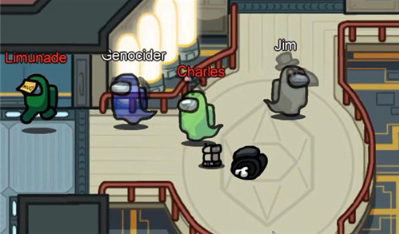 AmongUs太空狼房间码在哪看?
AmongUs太空狼房间码在哪看?
AmongUs房间码怎么查看在AmongUs太空狼的游戏中,作为一款爆火的......
 八个与CPU相关的电脑故障及解决方法
八个与CPU相关的电脑故障及解决方法
对于由于散热不良导致的电脑故障排除,我们可以通过清理风扇......
 win7系统怎么设置定时关机详细教学
win7系统怎么设置定时关机详细教学
在我们工作时,经常会遇到人需要去休息的时候,电脑还需要运......

问题: 我点页眉和页脚来添加脚注,从正文第一页添加脚注,后面的几页跟着全部变成一样的脚注,我要每一页的脚注内容都不一样,请问要怎么设? 还有我想直接点脚注来设置,却...
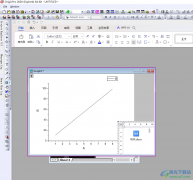
origin是一款专门对表格数据进行处理的软件,我们在该软件中可以新建一个表格对数据进行计算、处理和统计,其中我们还可以将本地中的Word文档导入进来,我们可以将表格创建成一个折线图...

word软件是许多用户经常使用的一款办公软件,有着许多强大且专业的文字处理功能,给用户带来了许多的帮助,当用户在编辑文档文件时,一般都会对文档格式进行简单的设置,当然用户可以...

WPS文档是一款非常好用的办公类软件,很多小伙伴基本上每天都在使用。如果我们需要在电脑版WPS文档中插入表格,并为表格添加序号,小伙伴们知道具体该如何进行操作吗,其实操作方法是非...

为什么所有Word文档都打不开,出现Word打不开之后先将Word重要文档备份下,然后将原来的Word软件卸载掉,重新安装Word软件,再去打开,也可以发现Word打开正常了,由于重新下载Word软件比较麻...

在word软件中有着强大的文字编排能力,可以很好的满足用户对文字段落的排版需求,因此用户在遇到需要编辑文档文件的情况时,都会选择在word软件中来解决,当然用户在编辑的过程中也会遇...

我们在使用Excel输入数据时,不可避免的会涉及到分数的输入,但是不少新手却普遍反应分数输入需要技巧和有一定难度,并且部分方法不利于计算和排版。在这里我们收集了六种分数...

众所周知word软件是大部分用户在电脑上都会下载安装的办公软件,给用户带来了许多的便利和好处,让用户提升了编辑速度,当用户在word软件中编辑文档文件时,就可以感受到软件中的功能是...

word软件几乎是每个用户电脑上的必备办公软件,给用户带来了许多的便利,并且深受用户的喜爱,当用户在wps软件中编辑文档文件时,就可以根据自己的需求来设置页面样式或是主题等,例如...

一、修改页码格式 1.执行插入页码,在页码对话框中单击格式按钮,打开页码格式对话框,在数字格式下拉列表框中可选择插入页码的数字格式。 2.在页码编排内,如果一个文档分为几...

很多小伙伴都喜欢使用WPS软件来对文字文档进行编辑,因为在WPS中我们可以对文字文档进行图片、形状、图表等各种内容的添加,还可以在文档中对字体、字号或是段落等进行调整,功能十分的...

很多小伙伴都喜欢使用Word来对文字文档进行编辑,因为在Word中我们不仅可以给文章添加图片、图标、形状等各种内容,还可以根据自己的需求给文章设置格式。在编辑文章的过程中,当我们需...

Word怎么清除指定级别目录项的双删除线?下面是小编介绍Word清除指定级别目录项的双删除线的操作过程,有需要的小伙伴一起来下文看看吧,希望可以帮助到大家!...

Word文档是一款非常好用的文本处理软件,很多“办公族”在日常办公时都会需要使用到该软件。在Word文档中有一个“自动目录”功能,使用该功能我们可以快速在文档中生成目录,后续如果内...

word是一款由微软公司发布的文字处理工具,它可以让用户完成文档内容的编写和文档格式的修改,只要是关于文字的编辑问题,都可以在word软件中轻松解决,因此word软件成为了用户编辑文档文...